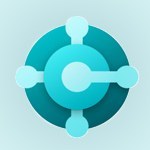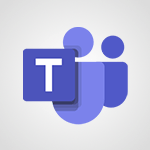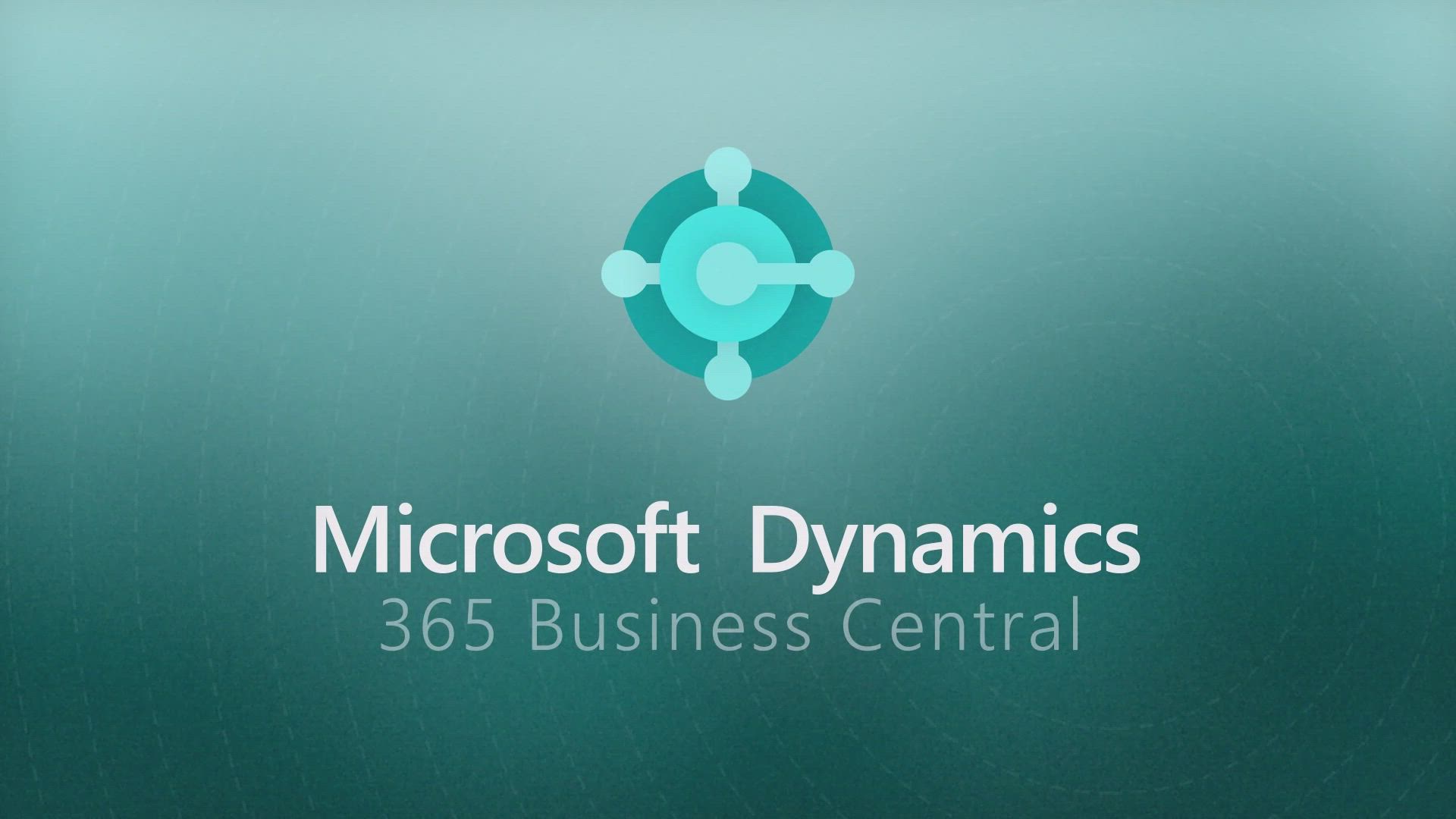
Business Central - Les ventes et achats récurrents Tutoriels
Cette vidéo présente les étapes importantes du processus de gestion des ventes dans Microsoft Business Central en quatre phases distinctes :
la création d'une commande client, la validation de la commande, la visualisation des détails de la commande et l'enregistrement du paiement client.
Le tutoriel montre comment remplir les champs obligatoires pour créer une nouvelle commande, comment alimenter les lignes d'article et comment sélectionner l'élément qui concerne la commande.
La vidéo est destinée à un usage professionnel dans la solution Microsoft Business Central et présente les nouveautés de la plateforme.
- 4:35
- 2540 vues
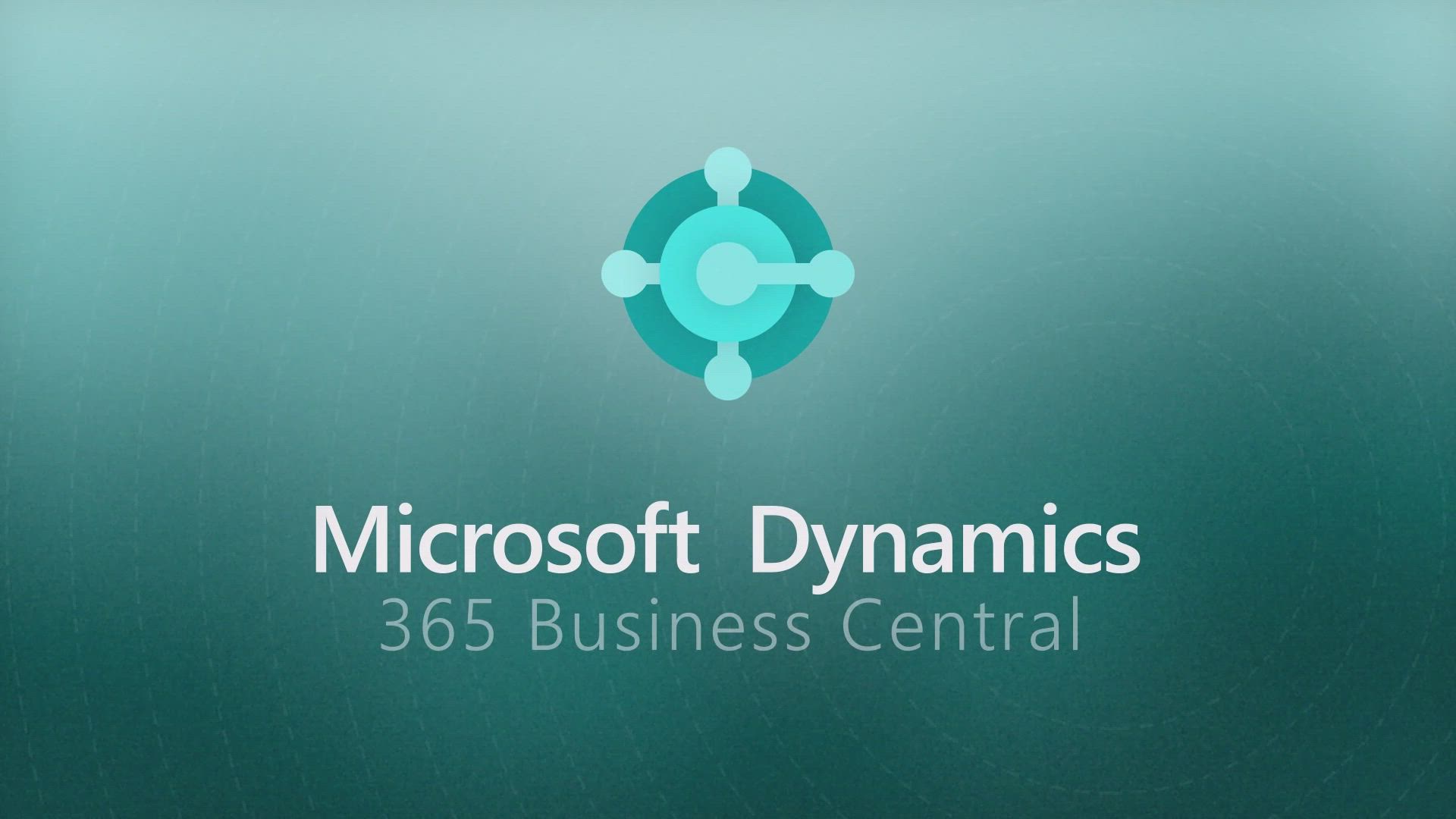
-
Business Central - Gestion des stocks
- 8:31
- Vu 2521 fois
-
Business Central - Gestion des achats
- 5:26
- Vu 2804 fois
-
Business Central - Gestion des opportunités
- 3:51
- Vu 2185 fois
-
Business Central - Créer des modèles
- 4:14
- Vu 2230 fois
-
Business Central - Gestion des ventes
- 5:25
- Vu 2373 fois
-
Business Central - Gestion des budgets
- 6:26
- Vu 2305 fois
-
Business Central - Gestion des tâches
- 4:42
- Vu 2363 fois
-
Business Central - Réaliser des dépôts de paiement
- 7:50
- Vu 2982 fois
-
Saisie d'écritures comptables
- 7:20
- Vu 3746 fois
-
Aperçu de Business Central
- 4:27
- Vu 3152 fois
-
Réaliser des dépôts de paiement
- 7:50
- Vu 2982 fois
-
Intégrer un Expert comptable externe
- 1:00
- Vu 2954 fois
-
Parcours du Responsable Administratif et Financier
- 1:37
- Vu 2903 fois
-
Comment utiliser les catégories de comptes ?
- 3:54
- Vu 2884 fois
-
Gestion des achats
- 5:26
- Vu 2804 fois
-
Clôturer un exercice comptable
- 3:10
- Vu 2750 fois
-
Parcours du Responsable Commercial
- 1:23
- Vu 2734 fois
-
Gestion des immobilisations
- 3:49
- Vu 2657 fois
-
Gestion des stocks
- 8:31
- Vu 2521 fois
-
Créer des comptes de tiers
- 2:14
- Vu 2495 fois
-
Parcours du Chef de Projet
- 1:39
- Vu 2468 fois
-
Créer un axe analytique
- 2:40
- Vu 2426 fois
-
Gestion des ventes
- 5:25
- Vu 2373 fois
-
Gestion des tâches
- 4:42
- Vu 2363 fois
-
Gestion des budgets
- 6:26
- Vu 2305 fois
-
Créer des modèles
- 4:14
- Vu 2230 fois
-
Gestion des avoirs reçus
- 3:40
- Vu 2201 fois
-
Gestion des opportunités
- 3:51
- Vu 2185 fois
-
Découvrir l'interface de M365 Copilot
- 02:45
- Vu 9 fois
-
Visualiser et regrouper grâce à Copilot dans Excel avec Python
- 01:22
- Vu 7 fois
-
Classer et se projeter grâce à Copilot dans Excel avec Python
- 01:23
- Vu 12 fois
-
Premiers pas avec la fonction Patch
- 05:03
- Vu 8 fois
-
Envoyer un Email avec Power Apps et Outlook
- 05:45
- Vu 13 fois
-
Créer des Filtres Dynamiques avec Formules Nommées
- 05:22
- Vu 7 fois
-
Définir des Règles de Visibilité Centralisées
- 02:39
- Vu 6 fois
-
Palette de Couleurs Dynamique avec Formules Nommées
- 04:39
- Vu 13 fois
-
Initiation aux Formules Nommées
- 04:49
- Vu 7 fois
-
Premiers pas avec les variables
- 05:21
- Vu 13 fois
-
Ouvrir le champ des possibles avec le Canvas Mistral
- 01:52
- Vu 34 fois
-
Mistral au service du codage
- 01:20
- Vu 17 fois
-
Analyser et comparer vos documents grâce à Mistral
- 01:40
- Vu 23 fois
-
Générer vos images et visuels avec Mistral AI
- 01:50
- Vu 47 fois
-
Utiliser Mistral IA pour synthétiser des informations en ligne
- 01:17
- Vu 18 fois
-
Echanger et gérer ses discussions avec Mistral AI
- 02:25
- Vu 16 fois
-
Explorer les options génératives de Mistral AI
- 01:44
- Vu 19 fois
-
Paramétrer son espace de travail Mistral
- 01:50
- Vu 25 fois
-
Découvrir Mistral, l'IA à la Française
- 01:55
- Vu 24 fois
-
Manager efficacement à distance avec l'écosystème Microsoft 365
- 02:13
- Vu 45 fois
-
Organiser son environnement de travail
- 02:51
- Vu 42 fois
-
La méthode DESC
- 00:49
- Vu 47 fois
-
Stimuler la créativité avec l'outil WhiteBoard
- 01:15
- Vu 27 fois
-
Utiliser Microsoft Forms pour sonder son équipe
- 02:01
- Vu 32 fois
-
Identifier les leviers et freins au travail
- 01:58
- Vu 40 fois
-
Les 5 "pourquoi"
- 02:01
- Vu 39 fois
-
Utiliser la méthode "FAIR"
- 01:43
- Vu 61 fois
-
Adapter son feedback à la tendance d'énergie dominante
- 01:44
- Vu 76 fois
-
Adapter sa communication
- 01:37
- Vu 29 fois
-
La méthode Pomodoro
- 01:43
- Vu 30 fois
-
Utilisez Microsoft 365 pour favoriser la motivation
- 01:58
- Vu 30 fois
-
Utiliser Planner pour aligner les priorités de mon équipe
- 02:24
- Vu 32 fois
-
Définir des objectifs SMART avec Microsoft 365
- 02:32
- Vu 34 fois
-
Réunionite : Prendre de bonnes habitudes de réunions avec Viva Insights
- 01:15
- Vu 32 fois
-
Réunionite : Préparer et animer vos réunions efficacement
- 01:59
- Vu 30 fois
-
Rester informé grâce aux alertes personnalisées
- 01:50
- Vu 38 fois
-
Collaborer efficacement sur vos listes via Teams
- 01:27
- Vu 34 fois
-
Partager vos listes en toute simplicité
- 01:25
- Vu 24 fois
-
Mettre en valeur ses données avec les affichages
- 02:07
- Vu 29 fois
-
Afficher les bonnes informations grâce aux tris et filtres
- 02:18
- Vu 32 fois
-
Organiser votre formulaire de saisie
- 01:25
- Vu 35 fois
-
Choisir le type de colonne adapté
- 02:53
- Vu 29 fois
-
Ajouter et personnaliser une colonne
- 02:19
- Vu 23 fois
-
Gérer et mettre à jour une liste en toute simplicité
- 01:14
- Vu 63 fois
-
Ajouter facilement des données dans votre liste
- 01:08
- Vu 47 fois
-
Transformer vos données Excel en liste intelligente
- 02:07
- Vu 26 fois
-
Créer une liste à partir de zéro
- 01:37
- Vu 45 fois
-
Créer une liste en quelques clics grâce aux modèles
- 01:41
- Vu 48 fois
-
Gérer vos listes depuis votre mobile
- 01:35
- Vu 39 fois
-
Premiers pas dans l’interface de Lists
- 01:57
- Vu 41 fois
-
Pourquoi utiliser Microsoft Lists ?
- 01:60
- Vu 35 fois
-
Créer de nouvelles entrées
- 00:04:08
- Vu 22 fois
-
Modifier vos données facilement
- 00:04:09
- Vu 21 fois
-
Ajouter un formulaire à votre application
- 00:03:29
- Vu 33 fois
-
Personnaliser l’affichage des données
- 00:04:40
- Vu 27 fois
-
Préparer vos galeries dynamiques
- 00:04:42
- Vu 24 fois
-
Composants réutilisables
- 00:04:59
- Vu 20 fois
-
Structurer votre mise en page
- 00:04:47
- Vu 24 fois
-
Maîtriser les conteneurs
- 00:06:53
- Vu 23 fois
-
Optimiser le traitement des données massives
- 00:06:04
- Vu 35 fois
-
Introduction aux galeries
- 00:03:29
- Vu 23 fois
-
Ajout et gestion des sources de données
- 00:03:44
- Vu 46 fois
-
Comprendre et utiliser les contrôleurs
- 00:03:24
- Vu 25 fois
-
Découverte de l’interface
- 00:03:14
- Vu 27 fois
-
Pourquoi PowerApps ?
- 00:01:55
- Vu 39 fois
-
Extraire le texte d'une image
- 00:58
- Vu 71 fois
-
Améliorer un questionnaire avec Copilot
- 02:36
- Vu 61 fois
-
Répondre à un email avec Copilot
- 01:01
- Vu 56 fois
-
Créer des pages Sharepoint avec Copilot
- 01:54
- Vu 86 fois
-
Sécurisé vos appareils mobiles et portables
- 00:56
- Vu 73 fois
-
Protéger les données sensibles sur vos appareils personnels
- 00:55
- Vu 79 fois
-
Bonnes pratiques pour protéger vos données
- 00:32
- Vu 91 fois
-
Le BYOD - les risques
- 00:49
- Vu 78 fois
-
Comment fonctionne le filtrage URL ?
- 00:58
- Vu 82 fois
-
Utilisation de logiciels de sécurité
- 00:58
- Vu 78 fois
-
Configurer les mises à jour automatiques
- 00:56
- Vu 82 fois
-
L'importance de choisir un compte locale
- 00:44
- Vu 82 fois
-
Mise à jour des systèmes d'exploitation personnels
- 01:03
- Vu 89 fois
-
Processus de communication des vulnérabilités
- 00:31
- Vu 75 fois
-
Comment sont révélées les failles de sécurité d'un système ?
- 00:46
- Vu 90 fois
-
Sécurité par l'obscurité
- 00:41
- Vu 76 fois
-
Qu'est ce qu'une vulnérabilité ?
- 00:33
- Vu 83 fois
-
A la recherche de la faille
- 00:37
- Vu 101 fois
-
Les extensions
- 00:31
- Vu 84 fois
-
Le contrôle parental
- 00:35
- Vu 98 fois
-
Le fonctionnement d'un navigateur
- 00:47
- Vu 83 fois
-
Le navigateur Web
- 00:47
- Vu 77 fois
-
Le rançongiciel (ransomware) définition
- 01:07
- Vu 79 fois
-
Qu'est ce que le phishing ou le hameçonnage ?
- 01:32
- Vu 97 fois
-
Avantages de la double authentification
- 00:53
- Vu 87 fois
-
Comment fonctionne la double authentification ?
- 00:55
- Vu 96 fois
-
Qu'est ce que la double authentification ?
- 00:39
- Vu 82 fois
-
Reconnaître les bons et mauvais mots de passe
- 01:11
- Vu 80 fois
-
Qu'est ce qu'une attaque Ransomware ou Rançongiciel ?
- 00:35
- Vu 83 fois
-
Qu'est ce qu'une attaque par déni de service ?
- 00:38
- Vu 86 fois
-
Qu'est ce qu'un virus ou malware ?
- 01:35
- Vu 103 fois
-
Le phishing ou hameçonnage : Définition
- 00:53
- Vu 83 fois
-
Les chiffres et faits marquant de la cybersécurité
- 01:29
- Vu 90 fois
-
La cybersécurité, c'est quoi ?
- 00:60
- Vu 84 fois
-
Interroger une réunion attachée
- 01:55
- Vu 186 fois
-
Planifier avec Copilot
- 01:16
- Vu 196 fois
-
Partager des requêtes avec son équipe
- 03:22
- Vu 230 fois
-
Traduire une présentation
- 01:56
- Vu 245 fois
-
Générer une video
- 02:15
- Vu 227 fois
-
Ajouter des notes de présentateur
- 01:03
- Vu 176 fois
-
Créer un agent pour une équipe
- 02:33
- Vu 172 fois
-
Installer et accéder à Copilot Studio dans teams
- 01:30
- Vu 212 fois
-
Analyse de l'agent Copilot Studio
- 01:38
- Vu 192 fois
-
Publier l'agent et le rendre accessible
- 01:27
- Vu 183 fois
-
Paramètres de l'agent Copilot Studio
- 01:30
- Vu 162 fois
-
Ajouter des nouvelles actions
- 01:44
- Vu 166 fois
-
Créer une premiere action
- 01:44
- Vu 160 fois
-
Gérer les rubriques
- 01:38
- Vu 161 fois
-
Gérer les sources de connaissances
- 01:02
- Vu 157 fois
-
Créer un agent Copilot Studio
- 01:13
- Vu 211 fois
-
Accéder à Copilot Studio
- 01:09
- Vu 200 fois
-
Introduction à Copilot Studio
- 01:10
- Vu 177 fois
-
Coédition des pages SharePoint : Travaillez à plusieurs en temps réel
- 02:42
- Vu 131 fois
-
Rédiger une note de service avec ChatGPT
- 02:33
- Vu 230 fois
-
Extraire les données de factures et générer un tableau de suivi avec ChatGPT
- 03:00
- Vu 380 fois
-
Formuler une demande de conditions tarifaires par mail avec ChatGPT
- 02:48
- Vu 195 fois
-
Analyser un catalogue de fournitures selon le besoin et le budget avec ChatGPT
- 02:40
- Vu 186 fois
-
Initier un tableau de suivi avec ChatGPT
- 01:58
- Vu 230 fois
-
Répartir les tâches au sein d'une équipe avec ChatGPT
- 01:52
- Vu 264 fois
-
Générer un compte rendu de réunion avec ChatGPT
- 01:58
- Vu 640 fois
-
Le mode "Projet"
- 01:48
- Vu 228 fois
-
La précision de la tâche dans le prompting
- 03:17
- Vu 179 fois
-
La personnalité et le ton pour un rendu vraisemblable
- 02:18
- Vu 185 fois
-
La forme et l’exemple pour un résultat optimal
- 02:30
- Vu 177 fois
-
L’importance du contexte dans vos demandes
- 02:41
- Vu 160 fois
-
La base du prompting dans l’IA conversationnelle
- 03:12
- Vu 223 fois
-
Qu’est-ce qu’un prompt dans l’IA conversationnelle
- 01:56
- Vu 280 fois
-
Utiliser un agent Copilot
- 01:14
- Vu 267 fois
-
Décrire un agent Copilot
- 01:18
- Vu 276 fois
-
Configurer un agent Copilot
- 02:36
- Vu 269 fois
-
Modifier et partager un agent Copilot
- 01:25
- Vu 256 fois
-
Copilot Agents : Le Coach Prompt
- 03:09
- Vu 296 fois
-
Copilot Agents dans Sharepoint
- 02:39
- Vu 318 fois
-
Les autres Coachs et Agents
- 01:54
- Vu 174 fois
-
Interagir avec une page web
- 01:47
- Vu 376 fois
-
Générer une image avec Copilot dans Edge
- 01:31
- Vu 287 fois
-
Résumer un PDF avec Copilot
- 01:48
- Vu 325 fois
-
Analysez vos documents avec Copilot
- 01:51
- Vu 291 fois
-
Converser avec Copilot dans Edge
- 01:39
- Vu 249 fois
-
Spécificités des comptes personnels et professionnels avec Copilot
- 01:36
- Vu 261 fois
-
La confidentialité de vos données dans Copilot
- 00:59
- Vu 284 fois
-
Comment accéder à Copilot ?
- 02:35
- Vu 491 fois
-
Réécrire avec Copilot
- 01:22
- Vu 204 fois
-
Analyser une video
- 01:05
- Vu 249 fois
-
Utiliser le volet Copilot
- 01:06
- Vu 224 fois
-
Exploiter du texte
- 00:55
- Vu 166 fois
-
Créer une grille d'insights
- 01:04
- Vu 250 fois
-
Générer et manipuler une image
- 01:14
- Vu 239 fois
-
Le nouveau calendrier
- 03:54
- Vu 325 fois
-
Les sections
- 02:57
- Vu 256 fois
-
Personnalisation des vues
- 03:59
- Vu 196 fois
-
Introduction aux nouveautés de Microsoft Teams
- 00:55
- Vu 182 fois
-
Fonction d'action
- 04:53
- Vu 102 fois
-
Fonction de recherche
- 04:26
- Vu 218 fois
-
Fonction date et heure
- 03:21
- Vu 161 fois
-
Fonction logique
- 03:41
- Vu 107 fois
-
Fonction Texte
- 03:57
- Vu 157 fois
-
Fonction de base
- 03:07
- Vu 134 fois
-
Les catégories de fonctions dans Power FX
- 01:42
- Vu 180 fois
-
Introduction à Power FX
- 01:08
- Vu 156 fois
-
Activer l'authentification Multi-Facteur dans l'administration
- 02:28
- Vu 237 fois
-
Episode 14 - Regrouper les équipes et les conversations Teams
- 01:10
- Vu 133 fois
-
Modifier avec Pages
- 01:54
- Vu 249 fois
-
Générer et manipuler une image dans Word
- 01:24
- Vu 340 fois
-
Créer des règles outlook avec Copilot
- 01:03
- Vu 347 fois
-
Générer un email automatiquement
- 00:45
- Vu 298 fois
Objectifs :
L'objectif de cette vidéo est d'expliquer comment utiliser la fonctionnalité d'achat ou de vente récurrente dans Microsoft Business Central, en se concentrant sur la génération de factures d'achat et l'association de lignes d'achat récurrentes à des fournisseurs.
Chapitres :
-
Introduction à la fonctionnalité d'achat récurrent
Dans cette séquence, nous allons explorer la fonctionnalité d'achat ou de vente récurrente dans Microsoft Business Central. En tant que comptable, je vais vous montrer comment générer une facture d'achat et utiliser les lignes d'achat récurrentes pour simplifier le processus. -
Génération d'une facture d'achat
Pour commencer, vous pouvez générer une facture d'achat soit à partir du menu dédié, soit en utilisant la barre de recherche pour trouver la feuille correspondante. Cliquez sur le bouton 'Nouveau' pour créer une nouvelle facture, qui par défaut ne sera pas alimentée par des lignes d'achat. -
Alimentation des lignes de facture
Vous avez plusieurs options pour alimenter les lignes de votre facture : - Saisir manuellement les lignes. - Importer des lignes depuis une commande précédente. - Utiliser une liste d'achats récurrents, qui peut être générée à partir d'une feuille spécifiquement nommée 'ligne d'achat récurrente'. -
Accès aux lignes d'achat récurrentes
Pour accéder aux lignes d'achat récurrentes, utilisez la loupe dans la barre de recherche et saisissez un mot-clé. Vous verrez les options disponibles, et dans ce cas, nous allons nous intéresser aux lignes d'achat récurrentes. Vous pouvez créer une nouvelle liste ou modifier une liste existante, qui peut inclure des frais de transport ou de la peinture. -
Association des lignes d'achat à un fournisseur
À partir de la page principale de Business Central ou de la barre de recherche, accédez à la liste des fournisseurs. Sélectionnez un fournisseur de matières premières et associez-lui les lignes d'achat d'une liste d'achats récurrents. Utilisez le bouton 'Plus d'options' pour accéder aux éléments associés, comme les achats de lignes récurrentes. -
Configuration des lignes d'achat
Pour chaque type de document, vous pouvez spécifier si les lignes d'achat doivent être insérées de manière manuelle, automatique ou sur demande. Dans cet exemple, je vais choisir l'option 'Toujours demander' lors de la création d'une facture. -
Finalisation de la facture d'achat
Après avoir sélectionné le fournisseur, vous pouvez extraire directement les lignes récurrentes associées. La facture d'achat se complétera automatiquement avec toutes les lignes prévues dans votre liste d'achats récurrents. Vous pouvez apporter des modifications ou supprimer des lignes si nécessaire. -
Conclusion et applications
Dans l'environnement Microsoft Business Central, cette fonctionnalité est applicable non seulement pour les factures, mais aussi pour les commandes et les avoirs, tant pour la partie achat que pour la partie vente. Cela permet d'optimiser le processus de gestion des achats récurrents.
FAQ :
Qu'est-ce que Microsoft Business Central?
Microsoft Business Central est une solution de gestion d'entreprise qui aide les entreprises à gérer leurs finances, opérations, ventes et services à partir d'une plateforme intégrée.
Comment créer une facture d'achat dans Microsoft Business Central?
Pour créer une facture d'achat, connectez-vous à Microsoft Business Central, accédez au menu des factures d'achat, cliquez sur 'Nouveau', puis remplissez les informations nécessaires. Vous pouvez également importer des lignes d'achat récurrentes.
Qu'est-ce qu'une ligne d'achat récurrente?
Une ligne d'achat récurrente est un produit ou service que vous achetez régulièrement. Cela permet de simplifier le processus de commande en préenregistrant ces lignes dans le système.
Comment associer des lignes d'achat récurrentes à un fournisseur?
Pour associer des lignes d'achat récurrentes à un fournisseur, accédez à la liste des fournisseurs, sélectionnez le fournisseur souhaité, puis utilisez l'option 'Plus d'options' pour ajouter les lignes d'achat récurrentes.
Quels types de documents peuvent utiliser la fonctionnalité d'achat récurrent?
La fonctionnalité d'achat récurrent peut être utilisée pour les factures, les commandes et les avoirs, tant pour les achats que pour les ventes.
Quelques cas d'usages :
Gestion des achats récurrents pour une entreprise de construction
Une entreprise de construction peut utiliser les lignes d'achat récurrentes pour gérer l'approvisionnement en matériaux comme le ciment et la peinture. Cela permet de s'assurer que les matériaux nécessaires sont toujours disponibles sans avoir à passer des commandes manuelles chaque fois.
Optimisation des processus d'achat dans une entreprise de services
Une entreprise de services peut automatiser ses achats de fournitures de bureau en utilisant des lignes d'achat récurrentes. Cela réduit le temps passé à passer des commandes et garantit que les fournitures sont toujours en stock.
Amélioration de la gestion des stocks dans un magasin de détail
Un magasin de détail peut appliquer cette fonctionnalité pour gérer les commandes de produits populaires qui se vendent rapidement. En associant des lignes d'achat récurrentes à des fournisseurs, le magasin peut maintenir un niveau de stock optimal et éviter les ruptures de stock.
Glossaire :
Microsoft Business Central
Une solution de gestion d'entreprise qui permet aux utilisateurs de gérer leurs finances, opérations, ventes et services à partir d'une plateforme unique.
facture d'achat
Un document commercial émis par un fournisseur pour demander le paiement d'un produit ou service acheté par une entreprise.
lignes d'achat récurrentes
Des lignes de produits ou services qui sont régulièrement achetés par une entreprise, permettant une gestion simplifiée des commandes récurrentes.
barre de recherche
Un outil dans Microsoft Business Central qui permet aux utilisateurs de rechercher rapidement des informations ou des documents en saisissant des mots-clés.
fournisseur
Une entreprise ou un individu qui fournit des biens ou des services à une autre entreprise.
option d'insertion
Une fonctionnalité qui permet de choisir comment les lignes d'achat doivent être ajoutées à une facture, soit manuellement, automatiquement ou sur demande.
Cette formation pourrait intéresser votre entreprise ?
Mandarine Academy vous offre la possibilité d'obtenir des catalogues complets et actualisés, réalisés par nos formateurs experts dans différents domaines pour votre entreprise